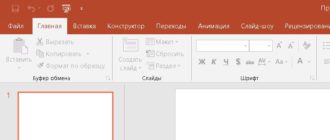Думаю, каждый знает, что в Windows можно менять раскладку клавиатуры — это позволяет набирать буквы, цифры и другие символы на нужном вам языке. В сегодняшнем выпуске я подробно расскажу, как поменять раскладку клавиатуры на компьютере и телефоне наиболее просто и быстро. Также вы сможете воспользоваться не только английской или русскоязычной раскладкой, мы еще разберем, как набирать с клавиатуры на других языках.
Как поменять раскладку клавиатуры на Windows
Самый быстрый способ изменить раскладку клавиатуры на виндовс xp, 7 или 10 (на всех версиях функция аналогичная) воспользоваться кнопкой переключения языков ввода. Находится переключатель в правом нижнем углу, по левую сторону от инструмента «Дата время». Нажмите левой кнопки мыши на «РУС» (набор русскоязычных букв) или «ENG» ( набор англоязычных букв) и выберите среди них, что вам необходимо. 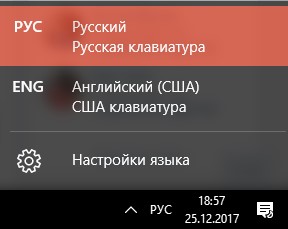
Как изменить язык ввода с клавиатуры комбинацией клавиш
Говоря о том, что выше представленный способ смены языка самый быстрый, я немного слукавил. Вы можете воспользоваться также комбинацией клавиш «Shift»+»Alt» или «Windows»+»Пробел». Зажимать кнопки следует одновременно.
Как добавить язык для набора его с клавиатуры
В начале статьи я сказал, что вы научитесь не только менять раскладку, но еще сможет набирать текст на других языках, помимо английского и русского.
На Windows 7 язык добавляется:
- Нажмите правой кнопкой мыши на языковую панель и выбираем «Параметры»;
- Появится окно «Языки и службы текстового ввода», перейдите во кладку «Общие»;
- Здесь можно будет добавить новую языковую раскладку клавиатуры. Напротив языка установите галочку;
Теперь в правом нижнем углу будет не две раскладки, а три. На самом деле, было немного непривычно, особенно, когда забываешься: я обычно альт+шифт зажимаю и начинаю печатать, а тут бац, смотрю, а набор происходит опять латинскими буквами, оказалось это немецкий. Вместо того, чтобы зажимать комбинацию единожды, требуется менять раскладку дважды.
На Windows 10 язык добавляется:
- Откройте поиск по правую сторону от «Пуск», наберите слово «Язык» и выберите «Язык и региональные стандарты»;
- Откроется окно параметров, найдите кнопку «+ Добавление языка» и кликните по ней;
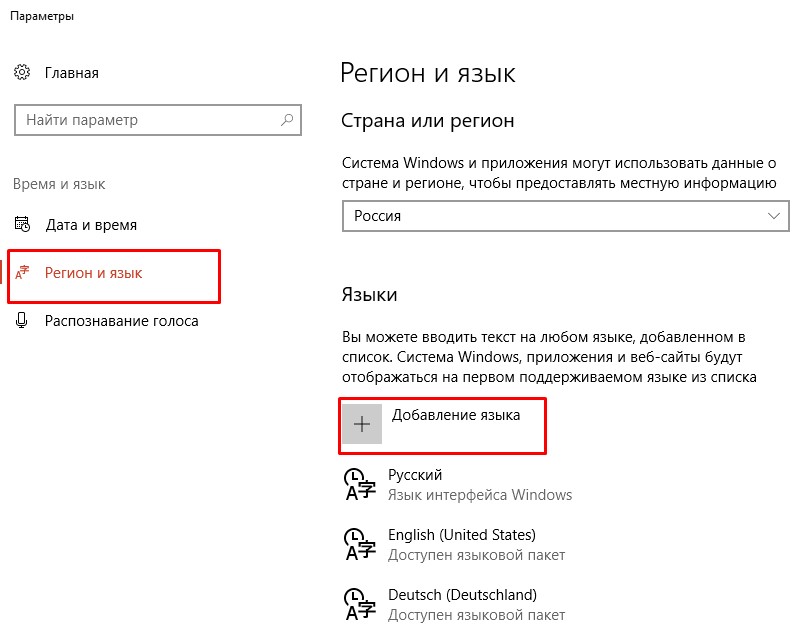
- В большом списке найдите требующийся вам и сделайте по нему двойным щелчком, можно воспользоваться поиском;
- В вашем личном списке раскладок появится дополнительный язык, смотрите скриншот выше.
Удалить установленную раскладку не так сложно: достаточно один раз кликнуть мышкой по раскладке и выбрать «Удалить».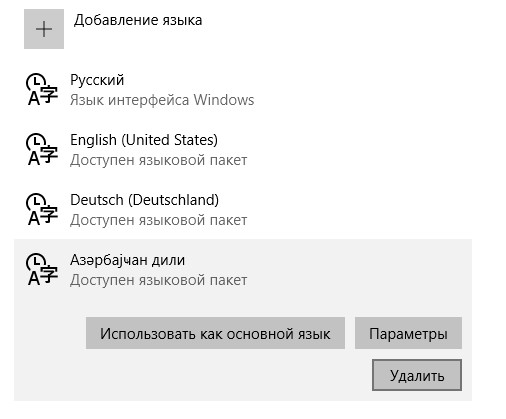
Интересные записи:
- Как изменить номер в ВК
- Как подключить телефон к компьютеру через usb
- Как уменьшить размер изображения
- Как накрутить лайки в ВК
- Как удалить группу в вк
- Как ускорить Андроид
- Как восстановить удаленные контакты на телефоне
- Как убрать всплывающую рекламу на Андроиде
- Как отвязать номер от страницы Вконтакте
- Как очистить кэш ноутбука
- Как сделать историю в вк
- Как назвать группу в вк
- Что такое паблик
- Cервисы раскрутки инстаграма
- Как стать популярным в инстаграме
- Как сделать публикацию в инстаграм
- Как редактировать сообщение в вк
- Как удалить сообщение в вк
- Как в Ворде сделать отступ
- Как в ворде сделать разрыв страниц
- Что такое Вайн
- Как перезагрузить компьютер
- Дефрагментация жесткого диска
- Как очистить жесткий диск